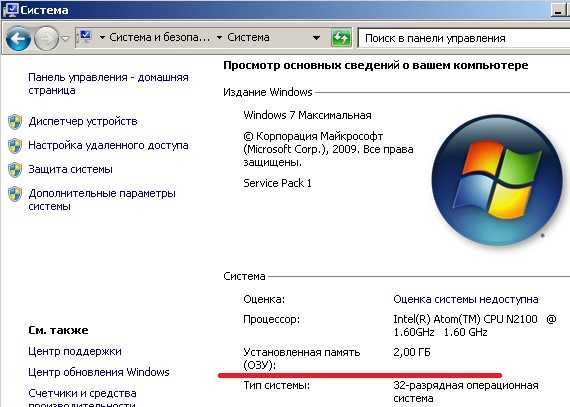Где в компьютере находится озу: Что такое ОЗУ в компьютере
Содержание
Как посмотреть объем ОЗУ на персональном компьютере
Оперативная память (RAM или ОЗУ) – одна из важных составляющих персонального компьютера. Но далеко не все пользователи знают как посмотреть ее объем на своем ПК. На самом деле сделать это довольно просто. Специалисты нашего интернет-магазина подготовили наглядную и простую инструкцию, которая поможет найти информацию о количестве установленной ОЗУ на компьютерах с разными операционными системами.
Способы для ОС Windows
Начнем из самой популярной — ОС Windows. В данной системе посмотреть значения оперативной памяти на персональном компьютере можно несколькими способами. Рассмотрим более детально каждый из них.
Через «Пуск»
Чтобы узнать объем RAM в Windows XP или 7, нужно зайти в меню «Пуск», нажав на него правой кнопкой мыши. Далее необходимо выбрать пункт «Панель управления». В высветившимся окне остается найти и щелкнуть раздел «Система».
В открывшемся разделе искомый показатель будет отображена в строке «Установленная память (ОЗУ)».
В более поздних версиях, Windows 8, 10, достаточно кликнуть правой кнопкой мыши по меню «Пуск» и открыть пункт «Система», в окне которой, в строке «Оперативная память», и находится нужная информация.
Через «Диспетчер задач»
Посмотреть сколько установлено ОЗУ можно также при помощи «Диспетчера задач». Открыть данный раздел в Windows 8 и 10 можно следующими способами:
- войти в «Диспетчера задач» через меню «Пуск»;
- ввести комбинацию клавиш CTRL+ALT+DEL и выбрать соответствующий пункт в появившемся меню;
- ввести комбинацию клавиш CTRL+SHIFT+ESC;
- набрать в строке поиска меню «Пуск» название раздела «Диспетчер задач».
В появившемся окне перейти на вкладку «Производительность» и слева в списке выбрать пункт «Память». Информация по установленной ОЗУ высветится в верхнем углу окна справа. Там же можно увидеть какой объем памяти расходуется в данный момент.
В более ранних версиях Windows XP и 7 информация по RAM в «Диспетчере задач» находится во вкладке «Быстродействие» и «Память» соответственно. В блоке «Физическая память» строка «Всего» отображает полный объем ОЗУ в мегабайтах.
В блоке «Физическая память» строка «Всего» отображает полный объем ОЗУ в мегабайтах.
Через «Свойства»
Один из простых способов посмотреть объем оперативной памяти на ПК – зайти в свойства компьютера. Сделать это можно перейдя в «Мой компьютер» («Этот компьютер») и кликнув правой кнопкой мыши по пустому полю. После чего во всплывающем контекстном меню выбрать пункт «Свойства». В появившемся окне нужная информация будет отображена в строке «Установленная память (ОЗУ)».
Через BIOS
Просмотреть объем RAM можно также через BIOS ПК. Для входа в меню BIOS обычно используются клавиши Delete или F2, нажать которые необходимо во время загрузки персонального компьютера, когда появится предупреждающая об этом надпись. Нужную информацию следует искать в разделе «Main» в строке «Memory», «Memory Information» или «System Memory». В зависимости от версии BIOS эти строки могут назваться по-разному.
Способы для Linux
Узнать размер оперативной памяти, имеющейся на ПК с установленной системой Linux, помогут несколько команд, прописанные в консоли (терминале). Ее можно вызвать с помощью CTRL+ALT+T или прописав в строке поиска «терминал» . Рассмотрим подробно данные команды.
Ее можно вызвать с помощью CTRL+ALT+T или прописав в строке поиска «терминал» . Рассмотрим подробно данные команды.
free -m – покажет сведения об общей, свободной, а также используемой в данный момент ОЗУ.
top – позволит просмотреть не только полный объем оперативной памяти, но и затрачиваемую на каждый запущенный процесс.
htop – также, как и первая команда, отобразит все данные о наличии и использовании RAM.
dmidecode -t 17 – выведет данные об установленной оперативной памяти на ПК (Size – размер ОЗУ, Type – тип используемой памяти, Speed – скорость).
Способы для Mac OS
Узнать размер оперативной памяти на iMac также не составит труда. Для этого следует войти в меню «Apple» – изображение «яблока» в левом верхнем углу экрана – и щелкнуть пункт «Об этом Mac». В появившемся окне во вкладке «Обзор» высветится информация о системе, одним из пунктов в которой будет «Память», где указана информация об объеме и типе установленной ОЗУ.
С помощью утилит
Посмотреть более развернутую информацию об ОЗУ устройства можно при помощи различных утилит. Наиболее распространенными из них являются AIDA64 и Piriform Speccy. Эти программы позволяют получить детальные сведения обо всех модулях оперативной памяти и платах, подключенных к ПК. Но использовать такие утилиты лишь для того, чтобы найти данные об объеме установленной на ПК ОЗУ нецелесообразно. Ведь программы необходимо найти, скачать, затем установить на компьютер и только тогда они будут готовы к работе. Намного быстрее и проще проверить размер RAM можно с помощью вышеперечисленных способов.
Теперь вы знаете, как посмотреть какое количество ОЗУ стоит на вашем ПК. Если данная информация интересует вас с целью ее расширения, то консультанты нашего интернет-магазина всегда готовы помочь в выборе наиболее оптимального объема оперативной памяти, учитывая параметры вашего персонального компьютера.
Оцените статью:
Где находится оперативная память компьютера?
Всем привет! В сегодняшнем посте я расскажу, где находится оперативная память компьютера в системном блоке, в ноутбуке и как выглядит эта деталь. О том, что такое ОЗУ, вы можете почитать здесь.
О том, что такое ОЗУ, вы можете почитать здесь.
Где стоит оперативка в системном блоке
Независимо от форм фактора системной платы и корпуса компьютера, модули ОЗУ ставятся в предназначенные для этого слоты. Обычно в корпусах типа Tower, в которых материнка располагается вертикально, аналогично располагаются и модули оперативки.
Такая компоновка стала уже традиционной и не меняется независимо от используемого сокета — будь то 1151, 1155, 2011 или какой-либо другой. Это видно на любом фото «внутренностей» компа: планки располагаются рядом с процессором.
Иногда они попарно маркируются разным цветом, так как память DIMM может работать в двухканальном режиме. Но для этого ее нужно правильно подключить.
Стоит упомянуть, как выглядит оперативка от обычного компьютера. Это тонкая плоская планка длиной приблизительно 20 см. Точный размер зависит от поколения. Длина и высота могут быть одинаковыми, но такая деталь не взаимозаменяема.
Из-за специального ключа, то есть прорези в соответствующем месте, установить в неподходящий слот планку невозможно физически.
На большой серверной станции, которой нужно больше ОЗУ, и планок может быть больше. Сколько именно, зависит от модели материнской платы. Как правило, в этом случае используются и модули разного объема.
В маленьких или очень компактных ПК компоновка аналогична, но на материнской плате небольшого размера слот может быть только один, ну максимум два. Располагаются они так же: вертикально, рядом с процессором(на фото сверху, она выделяется зеленым цветом).
Где установлена ОЗУ в ноутбуке
В портативных ПК, включая очень компактные нетбуки, используется память типа SODIM. Размерами она меньше — всего 10 см в длину. В большинстве моделей планку можно поставить только одну.
Слот имеет иную конструкцию: это поворотный зажим, куда ставится модуль. Располагается он тоже рядом с процессором.
В случае с большим и солидным десктопным ПК сложностей с заменой памяти нет — достаточно открыть крышку и извлечь модуль, после чего поставить новый.
Разобрать лептоп существенно сложнее: нужно демонтировать клавиатуру, снять нижнюю крышку, а в некоторых моделях и другие компоненты.
Впрочем, даже начинающий пользователь может справиться с такой сложной задачей. Видео про разборку конкретной модели можно найти в интернете — энтузиасты постоянно их публикуют. Дальше дело техники: вооружитесь инструментами и строго придерживайтесь инструкции, и у вас все обязательно получится.
Также для вас будут полезны статьи «Какой объем памяти выбрать», «Чем отличается ОЗУ для AMD и для Intel» и «В чем разница между ddr3l и ddr3».
Буду очень признателен, если вы поделитесь этим постом в социальных сетях: это поможет другим пользователям получить интересную и полезную информацию. До завтра!
С уважением, автор блога Андрей Андреев.
Где находится оперативная память на вашем компьютере?
Производители материнских плат стараются упростить поиск расположения ОЗУ на вашем компьютере и установку ОЗУ, окрашивая слоты ОЗУ по-разному для разных каналов.
ОЗУ (оперативное запоминающее устройство) Действует как кратковременная память, подобно человеческому мозгу, для хранения огромного количества информации. Оперативная память доступна через ЦП, что означает центральный процессор. Эта кратковременная память исчезает при выключении компьютера. Если вы работаете с документом, электронной таблицей или файлом другого типа, вам потребуется сохраните во избежание потери.
Оперативная память доступна через ЦП, что означает центральный процессор. Эта кратковременная память исчезает при выключении компьютера. Если вы работаете с документом, электронной таблицей или файлом другого типа, вам потребуется сохраните во избежание потери.
При сохранении файла данные записываются на жесткий диск , который действует как долговременное хранилище . Микросхемы ПЗУ вместе с BIOS (микропрограмма загрузки компьютера) позволяют получить информацию об ОЗУ при перезагрузке компьютера.
Почему важна оперативная память
ОЗУ выполняет очень важную функцию извлечения информации, к которой необходимо получить быстрый доступ. Открытые файлы и использование приложений в компьютерных системах требуют помощи оперативной памяти. Пользователям, которые играют во множество видеоигр с детализированной графикой или держат открытыми множество папок на своем компьютере, потребуется дополнительная оперативная память. Это позволит им лучше получить доступ к информации, в которой они нуждаются, когда придет время.
Это позволит им лучше получить доступ к информации, в которой они нуждаются, когда придет время.
ОЗУ измеряется в мегабайтах (МБ) или гигабайтах (ГБ) . Чем больше у вас на RAM , тем больше задач ваш компьютер может выполнять одновременно. Если у вас недостаточно оперативной памяти, вы можете заметить, что ваш компьютер работает вяло, когда у вас открыто несколько программ. Из-за этого многие люди добавляют дополнительной оперативной памяти к своим компьютерам для повышения производительности.
ОЗУ выполняет очень важную функцию извлечения информации, к которой необходимо получить быстрый доступ. Открытые файлы и использование приложений в компьютерных системах требуют помощи оперативной памяти. Пользователям, которые играют во множество видеоигр с детализированной графикой или держат открытыми множество папок на своем компьютере, потребуется дополнительная оперативная память. Это позволит им лучше получить доступ к информации, в которой они нуждаются, когда придет время.
Как это работает?
Большинство компьютеров оснащены оперативной памятью объемом не менее 256 миллионов байт плюс жесткий диск, способный хранить 40 миллиардов байтов. Данные размещаются на намагниченной области, напоминающей пластинку. Компьютерные принтеры также содержат байты оперативной памяти. Каждый байт ОЗУ может быть определен отдельно без доступа к другим байтам.
Типы оперативной памяти
DRAM, которая является динамической оперативной памятью, и SRAM, которая является статической оперативной памятью. DRAM является наиболее типичным из двух типов. DRAM требует обновления со скоростью, достигающей тысяч в секунду. Время доступа DRAM к информации составляет 60 наносекунд. SRAM дороже, но работает гораздо быстрее, чем DRAM. Блокировка конденсатора и транзистора образует ячейку памяти. Это один бит данных. Кроме того, SRAM обеспечивает доступ к данным за 10 наносекунд.
Расположение оперативной памяти на вашем компьютере
В ноутбуке платы оперативной памяти находятся внутри. Обычно вы найдете место для оперативной памяти на задней панели ноутбука, доступ к которому можно получить, только открутив несколько винтов. Однако иногда платы оперативной памяти встроены в материнскую плату, что означает, что оперативная память не подлежит замене или обновлению (например, более новые MacBook, ноутбуки X1 Carbon).
Обычно вы найдете место для оперативной памяти на задней панели ноутбука, доступ к которому можно получить, только открутив несколько винтов. Однако иногда платы оперативной памяти встроены в материнскую плату, что означает, что оперативная память не подлежит замене или обновлению (например, более новые MacBook, ноутбуки X1 Carbon).
Слоты оперативной памяти расположены рядом с сокетом ЦП. На своем настольном компьютере найдите большой радиатор в верхней части материнской платы, и вы увидите два или четыре слота памяти рядом с ним, и именно здесь находится ваша оперативная память.
Быстрый взгляд внутрь компьютера покажет, сколько у вас уже есть планок оперативной памяти. На планках оперативной памяти будет этикетка с соответствующей информацией о размере, скорости, производителе и, возможно, некоторой информации о гарантии.
Если на вашем компьютере нет доступных слотов для модулей памяти и вы хотите обновить его, необходимо извлечь и заменить часть существующей памяти.
Ознакомьтесь с наиболее распространенными причинами низкой производительности и лучшими способами их устранения здесь .
Недовольны медленным компьютером? Устали ждать загрузки Windows? Свяжитесь с нашими техническими специалистами.
Итого
Акции
Акции:
Как установить память (ОЗУ) в ваш ПК
Главная / ПК и компоненты / How-To
Обновлено
Обновление оперативной памяти вашего ПК — это один из способов сделать ваш компьютер более быстрым. Вот как это сделать.
Брэд Чакос и Томас Райан
PCWorld
Corsair
Одним из самых простых аппаратных обновлений, которое вы можете сделать, чтобы ваш компьютер работал быстрее, является увеличение памяти.
За прошедшие годы такие операционные системы, как Windows, программное обеспечение, такое как Photoshop, а теперь даже веб-браузеры, такие как Chrome, заслужили репутацию беззастенчивых пожирателей памяти. Тем временем старые ПК часто имеют от 2 ГБ до 4 ГБ памяти. Загрузка слишком большого количества вкладок в Chrome или сохранение большого количества программ, открытых на вашем рабочем столе, может израсходовать всю память, которую может предложить ваша система, что замедлит работу вашей системы.
Тем временем старые ПК часто имеют от 2 ГБ до 4 ГБ памяти. Загрузка слишком большого количества вкладок в Chrome или сохранение большого количества программ, открытых на вашем рабочем столе, может израсходовать всю память, которую может предложить ваша система, что замедлит работу вашей системы.
Если ваш компьютер плохо себя чувствует, когда у вас много работы, подумайте об обновлении оперативной памяти. Всего 4 ГБ может подойти, если вы выполняете легкие задачи и , а не , используя Chrome, но 8 ГБ – это действительно тот минимум, который мы рекомендуем для современного настольного ПК, а 16 ГБ – это оптимальное место, поскольку большинство людей считают его скромным увеличением цены по сравнению с 8 ГБ. Геймеры, стремящиеся к будущему, могут даже подумать о 32 ГБ — недостатком, конечно, является повышенная стоимость. (Вот как узнать, какой тип оперативной памяти у вас есть прямо сейчас.)
Соображения по покупке ОЗУ
Существуют разные типы ОЗУ. В большинстве современных ПК используется память DDR4, но для более старых систем может потребоваться память DDR3 или даже DDR2. Комплекты DDR5 с высокой пропускной способностью начали появляться на улицах вместе со свирепыми процессорами Intel Alder Lake 12-го поколения, но они очень дорогие, а процессоры по-прежнему поддерживают старый стандарт. На данный момент DDR4 является королем.
Комплекты DDR5 с высокой пропускной способностью начали появляться на улицах вместе со свирепыми процессорами Intel Alder Lake 12-го поколения, но они очень дорогие, а процессоры по-прежнему поддерживают старый стандарт. На данный момент DDR4 является королем.
Упоминается в этой статье
Corsair Vengeance RGB Pro 16 ГБ (2×8 ГБ) DDR4 3200 МГц Память для настольных ПК
Также важно учитывать скорость приобретаемой вами оперативной памяти в дополнение к емкости комплекта памяти. Из всех тестов пропускной способности памяти, проведенных за последнее десятилетие, единственное, что эти тесты постоянно показывали, это то, что покупка самой быстрой оперативной памяти дает очень мало пользы. Большинству людей следует не обращать внимания на роскошные комплекты с частотой 5000 МГц и сосредоточиться на оптимальном соотношении цена/производительность: DDR4 с тактовой частотой от 2666 до 3600 МГц. Если возможно, выберите комплект оперативной памяти, который состоит из двух модулей, а не одно- или четырехканальных предложений.
Следующим вопросом, который необходимо рассмотреть, является торговая марка. Доступно множество брендов памяти, таких как Corsair, G.Skill, Kingston, KLEVV, Patriot, ADATA, Crucial, PNY, Super Talent, Mushkin и другие. Самая большая разница между этими брендами заключается в конструкции радиаторов на модулях оперативной памяти. Выберите память, у которой есть лучший компромисс между внешним видом, который вам нравится, и ценой, которую вы можете себе позволить. Вы найдете постоянные споры о надежности различных брендов, но в целом все известные производители оперативной памяти предлагают очень надежные продукты.
Как установить ОЗУ на ПК
После того, как все вопросы о покупке отброшены, а 16 ГБ памяти DDR4 уже доставлены к вашему порогу, пришло время установить новую ОЗУ. Это быстрая и довольно безболезненная задача — при условии, что вы сделали всю домашнюю работу.
Упоминается в этой статье
Комплект памяти Crucial Ballistix 3200 МГц DDR4 16 ГБ (8 ГБ x 2)
Сначала выключите компьютер и отсоедините все подключенные к нему кабели. Затем снимите боковую часть корпуса компьютера, чтобы получить доступ к материнской плате.
Затем снимите боковую часть корпуса компьютера, чтобы получить доступ к материнской плате.
Слоты ОЗУ расположены рядом с сокетом ЦП. Найдите большой радиатор в верхней части материнской платы, и рядом с ним вы увидите два или четыре слота памяти.
Это слоты материнской платы, в которые вы вставляете оперативную память.
Прежде чем вы сможете установить приобретенный вами новый модуль памяти, вы должны удалить старый комплект. Начните с переключения пластиковых фиксаторов на обоих концах слотов памяти, чтобы вы могли вытащить старую оперативную память.
Отпустите переключатели в конце канала ОЗУ, чтобы удалить старую память.
Пока вы там, удалите пыль из слотов памяти, либо продув область сжатым воздухом, либо осторожно пропылесосив.
Теперь пришло время установить новый комплект оперативной памяти. Убедитесь, что модуль памяти правильно ориентирован: выемка в нижней части модуля ОЗУ должна совпадать с выступом в слоте памяти. Если вы не заполняете все доступные каналы оперативной памяти, прочитайте руководство к материнской плате, чтобы узнать, какие конкретные слоты вы должны заполнить в первую очередь.